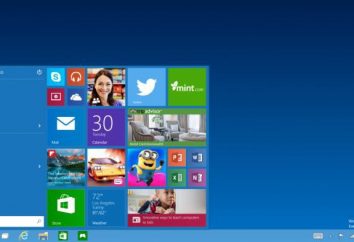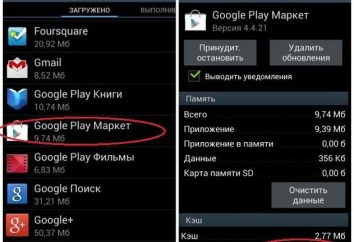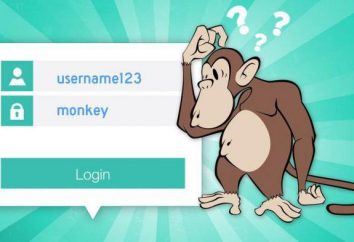Como abrir o Gerenciador de dispositivos no Windows XP, 7, 8
Device Manager – é construído em todas as versões do utilitário Windows. Abri-lo, você será capaz de ver o que o hardware está instalado no seu computador, verificar e, se necessário, atualizar o driver, desativar ou ativar virtualmente qualquer item.
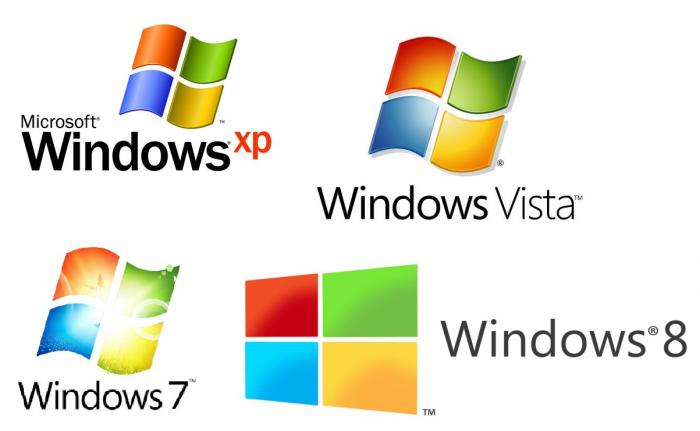
Sabendo como abrir o Gerenciador de dispositivos (Control), você pode determinar o equipamento que tem certos problemas.
dispositivos Manager do Windows XP
Uma das mais antigas do sistema operacional é Win XP. Sua popularidade deve a uma interface simples e fácil gerenciamento através de uma variedade de parâmetros de controle do computador.
Então, como abrir uma dispositivos Manager XP? A maneira mais fácil, o qual, incidentalmente, também é adequado para "windose 7,8", é a utilização da linha de comando. Pressione a tecla de atalho Win + R, ou no menu "Iniciar", selecione "Executar". Na janela que aparece, você deve digitar devmgmt.msc e clique em "OK".
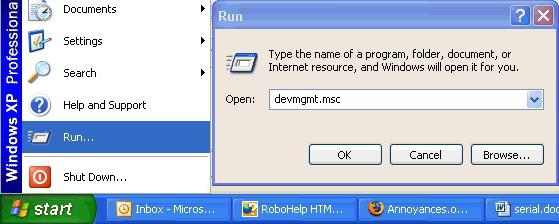
Não há outra maneira para chegar ao controle Win XP. Na área de trabalho, você deve ter o ícone "Meu Computador". RMB clique sobre ele e, no menu suspenso, selecione a opção "Propriedades". "Hardware", e depois ir para a janela "Device Manager" aparecerá onde você precisa para abrir a seção.
Nota: A tecla Win é na área inferior esquerda do teclado (entre fn e alt). Ele retrata logo "windose".
Como abrir o Gerenciador de dispositivos no Windows 7?
Controle aberto no Win 7 sistema operacional, pelo menos facilmente. Há também um número de maneiras:
- Na área de trabalho, clique com o botão direito sobre o ícone "Meu Computador". Vá em "Propriedades". Uma janela será aberta com informações sobre o sistema. você vai ver o "Device Manager" no menu à esquerda.
- Chamar o menu "Iniciar", clicando no botão apropriado. Vá para "Painel de Controle". Definir ícones pequenos, localizar e navegar para a seção controlador.
- No menu "Iniciar", há uma barra de pesquisa onde você quer inserir a palavra "gerente". Selecione a opção desejada e clique LMB.
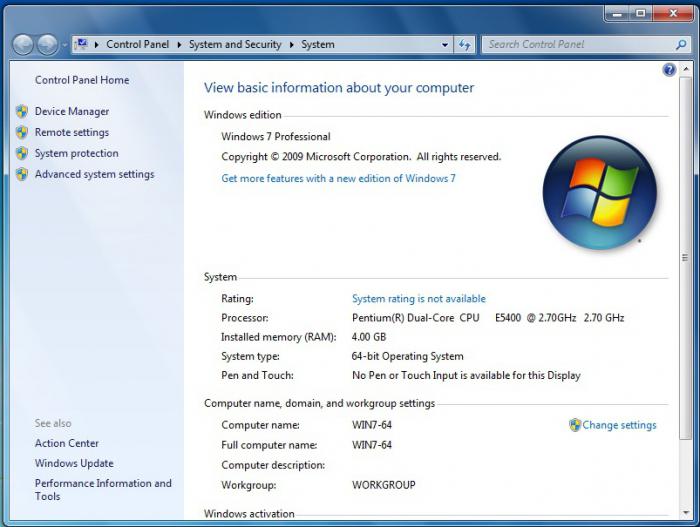
Fazer com que a janela de informações do sistema pode ser pressionado simultaneamente ganhar e pausar chaves. Novamente, selecione o menu desejado na seção esquerda. Agora que você sabe como abrir o Gerenciador de Dispositivos no "windose 7".
Controle no Windows 8
Alguns usuários não sabe como abrir o Gerenciador de Dispositivos no "windose 8", porque o sistema operacional é relativamente novo. Na verdade, para obter o controle é muito fácil.
Você pode usar a linha de comandos e escrever lá palavras, que foram discutidos acima. Além disso, no caso do primeiro método das sub-secção anterior (propriedades do sistema) que se encaixa com o sistema operacional.
Você pode abrir o controle em dois cliques. Para fazer isso, clique com o botão direito no botão "Iniciar" e selecione "Device Manager" a partir do menu drop-down.
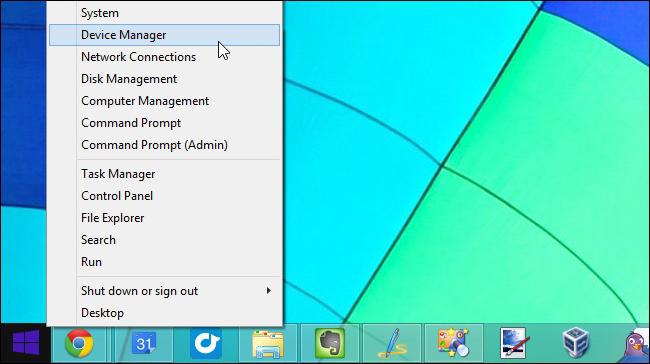
Então, você aprendeu como abrir o Gerenciador de dispositivos em vários sistemas operacionais. Resta apenas para se familiarizar com as suas capacidades.
Que ações podem ser executadas no controlador?
Em Manager você pode ver o equipamento é instalado. seção de abertura, por exemplo, "Monitor", você verá o nome do dispositivo. Você quer receber nisso informações mais completas? Em seguida, clique sobre ele PKM e selecione "Propriedades".
Aqui você pode ver os dispositivos conectados ou aqueles que têm alguns problemas. Dependendo da situação em torno deles irá alertar ícone (um ponto de interrogação, cruz).
Se há uma necessidade de atualizar o driver ou para obter informações sobre eles, clique RMB no dispositivo e vá em "Propriedades" no menu drop-down. Será aberta uma janela onde você precisa selecionar a seção "Driver".
No controle você pode desconectar o equipamento. Neste caso, você não consegue desactivar um processador e alguns outros dispositivos, uma vez que não haverá nenhum botão correspondente.
Veja, um conflito de hardware com qualquer dispositivo que pode ser nas, seção "Recursos" em "Propriedades".
Erros no Gerenciador de dispositivos
Quase todos os erros no controle tem seu próprio código. Para remediar o problema, é necessário saber, pelo menos, sobre os códigos mais comuns. Aqui estão apenas alguns deles:
– sinais de "Code 1" que podem não ter drivers instalados ou não estão configuradas para o equipamento.
– "Código 14" significa que o equipamento funcione corretamente, você deve reiniciar o sistema operacional.
– "Código 31" indica o funcionamento instável. A razão – o motorista. Muito provavelmente precisará baixar o novo software.
conclusão
Agora que você sabe como abrir o Gerenciador de Dispositivos, então será capaz de monitorar o desempenho dos equipamentos e motoristas. By the way, alguns dispositivos em laptops é recomendado desativar a bateria de reter a carga por mais tempo.